
- •Курсовая работа
- •Пояснительная записка
- •Решение базовых геодезических задач
- •Курсовая работа
- •Задание
- •Содержание
- •Решение вычислительных задач по геодезии с помощью электронных таблиц ms Excel Расчет углов треугольника с помощью электронных таблиц ms Excel
- •Решение вычислительных задач по геодезии с помощью системы для математических расчетов MathCad
- •Расчет углов треугольника с помощью программы MathCad
- •Расчет углов треугольника с помощью программы Visual Basic
- •Расчет неприступного расстояния
- •Расчет превышения
- •Решение прямой угловой засечки по формулам Юнга
- •Решение прямой угловой засечки по формулам Гаусса
- •Решение обратной геодезической задачи
- •Решение обратной угловой засечки по формулам Пранис-Праневича
Решение вычислительных задач по геодезии с помощью системы для математических расчетов MathCad
Для проведения вычислений можно использовать возможности математического пакета MathCad.
Расчет углов треугольника с помощью программы MathCad
Рассмотрим решение тестового примера для расчета углов треугольника с помощью программы MathCad.
Запустим систему MathCad. Будем исходить из того, что координаты вершин треугольника заданы. Будем задавать их с помощью операции присваивания в рабочем поле окна программы. Для координат первой вершины это можно сделать с помощью конструкций: x1:=-3 y1:=0.
Для набора знака := следует воспользоваться кнопкой с панели Арифметика. При этом координатам следует присваивать значения координат точек, например, из тестового примера. Для координат остальных вершин x2, y2, x3, y3 необходимо поступать аналогичным образом.
После ввода координат необходимо выполнить вычисление квадратов сторон и самих сторон. Это можно сделать с помощью конструкций:
![]()
![]()
Здесь операция возведения в квадрат оформляется с использованием кнопки с панели Арифметика. Для остальных длин сторон и их квадратов необходимо поступать аналогично. Затем следует вычислить величину угла в градусах с долями:
![]()
Здесь acos означает обращение к математической функции аркосинус, множитель 180/pi необходим для перевода из радиан в градусы. Дроби набираются с использованием кнопки /, операция умножения - x, скобки-() , а число π -π с панели Арифметика.
Для вывода окончательных ответов или промежуточных значений необходимо ввести в рабочем окне имя переменной, в которой хранится нужная величина и вслед за ней ввести знак равенства без двоеточия. Для того, чтобы вывести значение угла в градусах с долями необходимо использовать конструкцию: C=35.727. Причем операция вывода производится с использованием кнопки = с панели Арифметика (не путать с :=). После активизации кнопки результат появляется на экране автоматически. Для вычисления остальных углов следует поступать аналогично.
Из величин углов в градусах и долях необходимо выделить градусы, минуты и секунды с долями. После последних вычислений необходимо вывести результат. Видно, что получаются те же значения, которые были получены при проведении расчетов при помощи электронных таблиц.
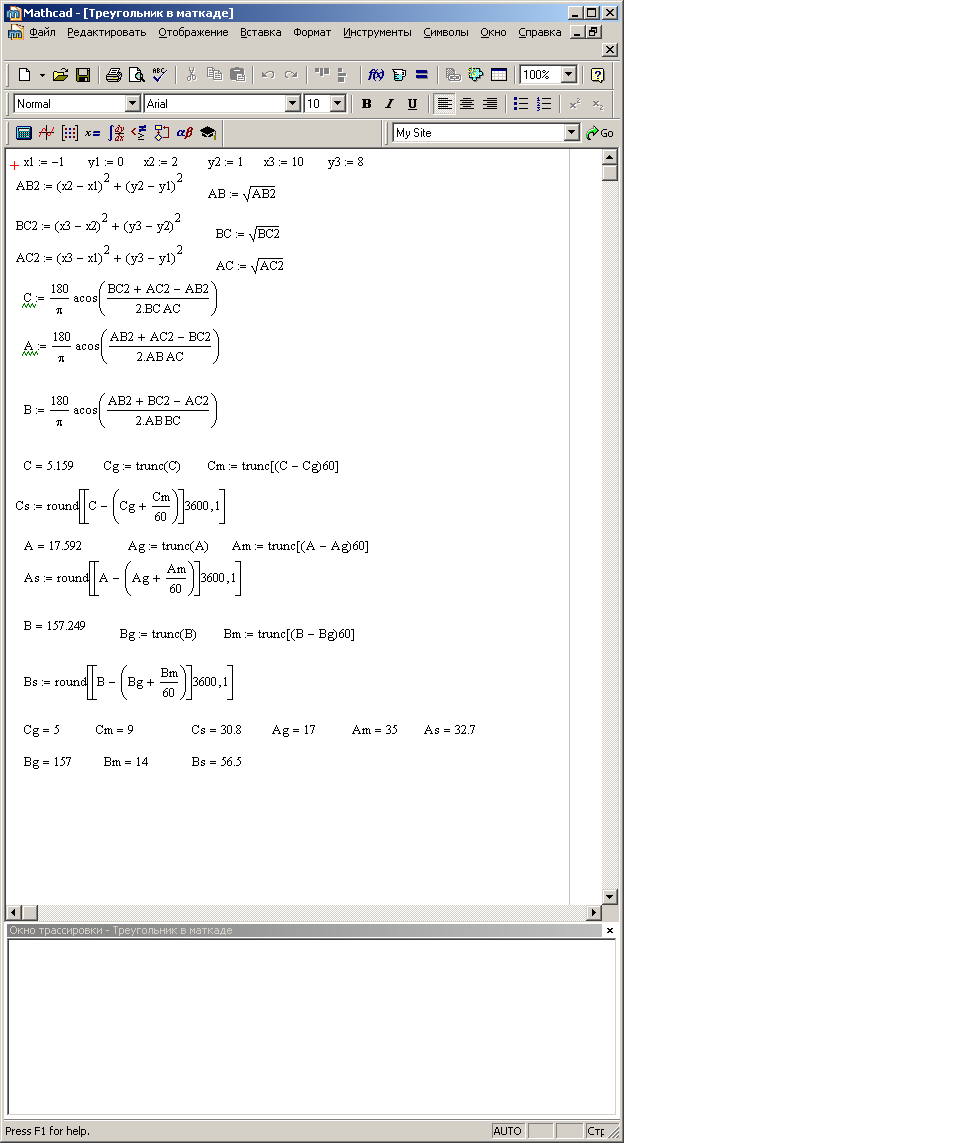
Рис.15 Расчет углов треугольника с помощью программы MathCad
Расчет неприступного расстояния
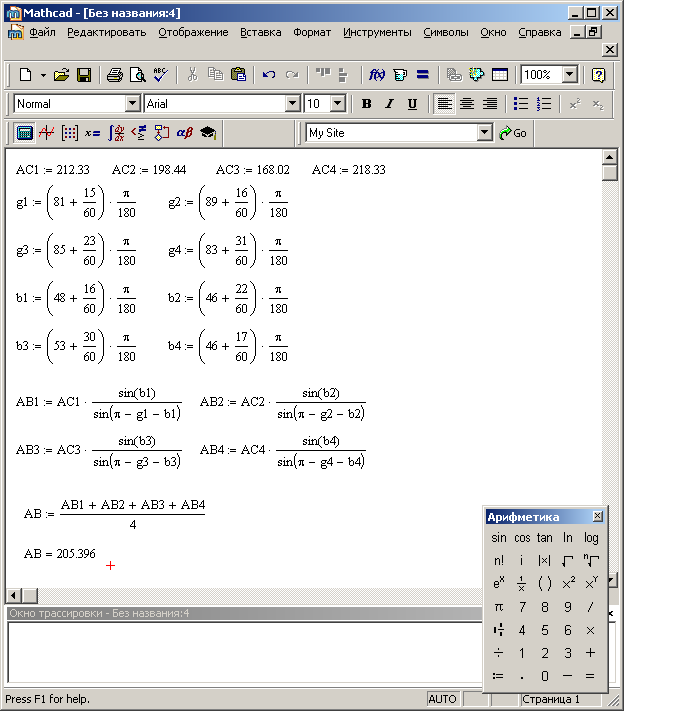
Рис.16 Расчет неприступного расстояния с помощью программы MathCad
Расчет превышения
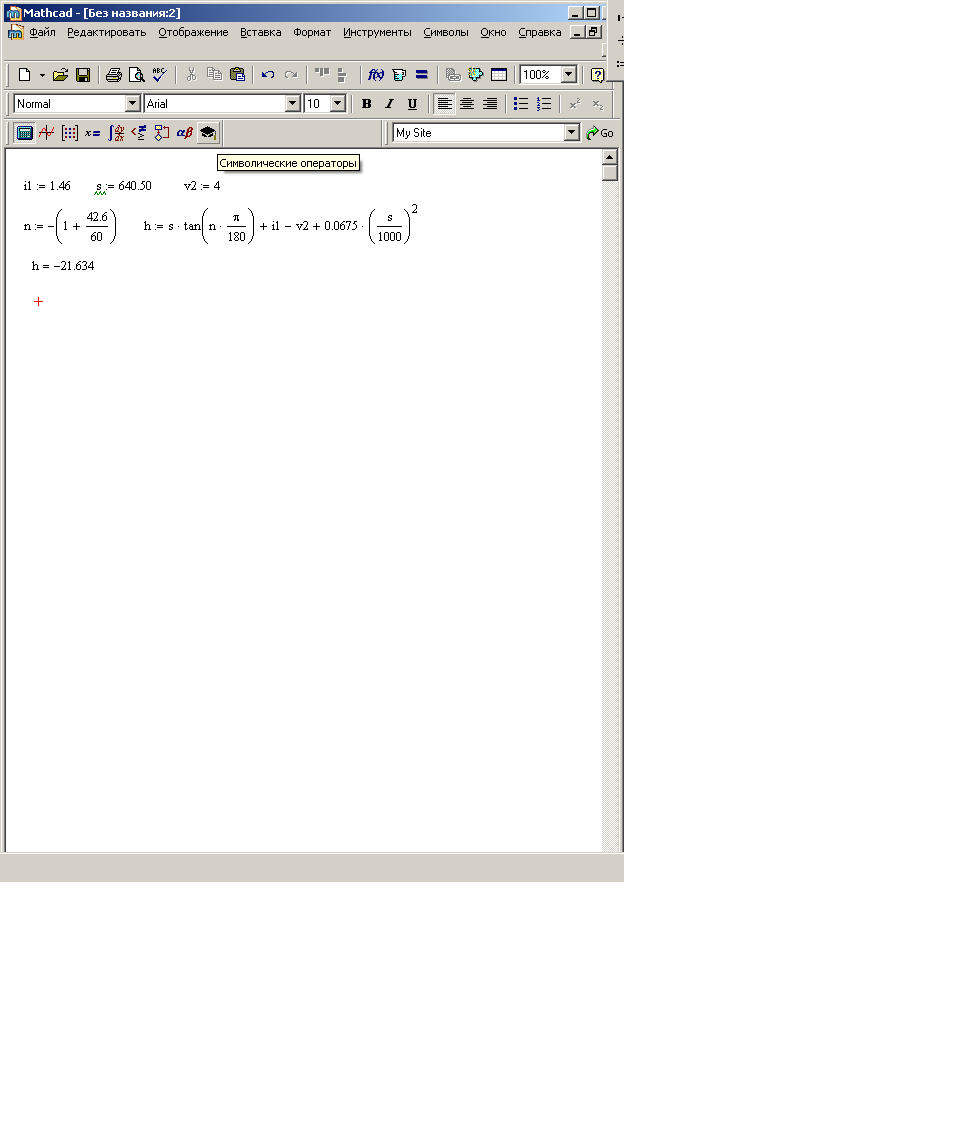
Рис.17 Расчет превышения с помощью программы MathCad
Решение прямой
угловой засечки по формулам Юнга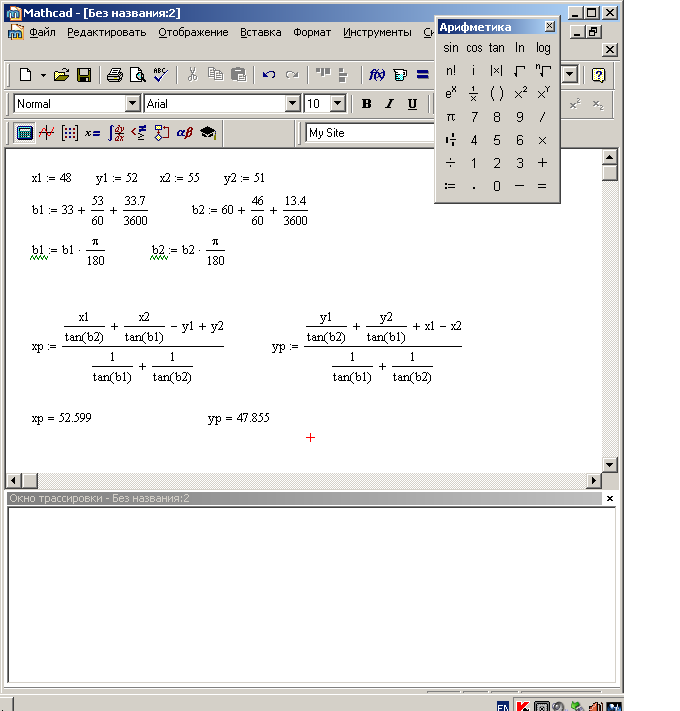
Рис.18 Решение прямой угловой засечки по формулам Юнга с помощью программы MathCad
Решение прямой угловой засечки по формулам Гаусса
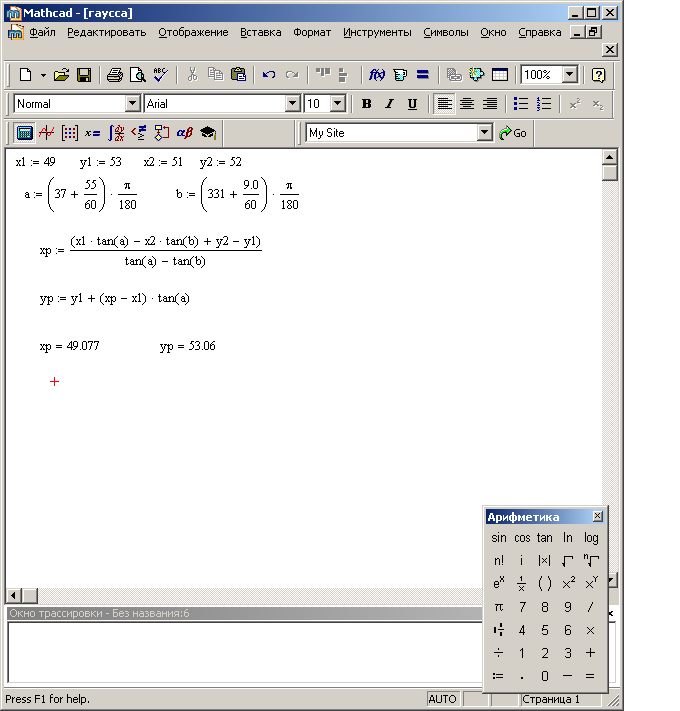
Рис.19 Решение прямой угловой засечки по формулам Гаусса с помощью программы MathCad
Решение обратной геодезической задачи
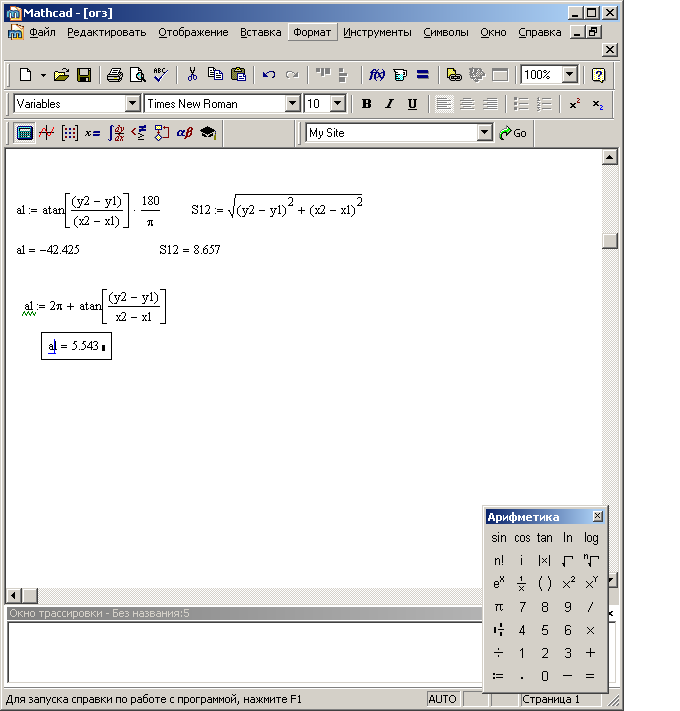
Рис.20 Решение обратной геодезической задачи с помощью программы MathCad
Решение обратной угловой засечки по формулам Пранис-Праневича
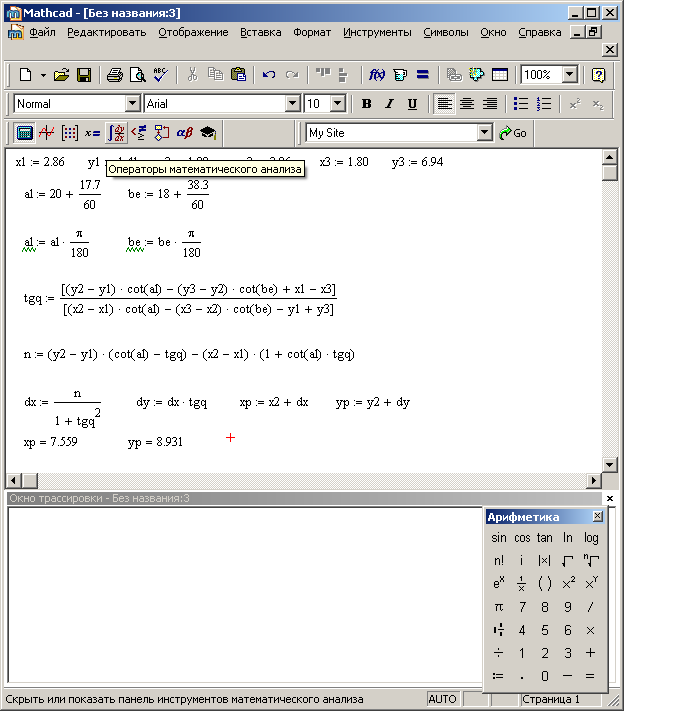
Рис.21 Решение обратной угловой засечки по формулам Пранис-Праневича с помощью программы MathCad
Решение вычислительных задач по геодезии с помощью системы для математических рачетов MatLab
Для проведения вычислений можно использовать вычислительные возможности математического пакета MatLab.
Самое первое действие в программе должно быть очистка экрана от предшествующих надписей. Это делается оператором clc.
Затем необходимо прочитать исходные значения координат. Для координат первой вершины это можно сделать с помощью конструкций:
x1=input('x1->'); y1=input('y1->');, где комбинация букв, заключенная в апострофы (одиночные кавычки), выступает в роли подсказки при вводе. Для координат остальных вершин x2, y2, x3, y3 необходимо поступать аналогичным образом.
После ввода координат необходимо выполнить вычисление квадратов сторон и самих сторон. Это можно сделать с помощью конструкций:
ab2=(x2-x1)^2+(y2-y1)^2 ; ab=sqrt(ab2);.
Здесь знаками ^2 обозначена операция возведения в квадрат, sqrt – позволяет вычислить квадратный корень.
Для остальных длин сторон и их квадратов необходимо выполнить аналогичные действия.
Затем следует вычислить величину угла в граудусах с долями:
c=(180/pi)*acos((bc2+ac2-ab2)/(2*bc*ac));.
Для вычисления остальных углов следует поступать аналогично. В последнем фрагменте множитель 180/pi необходим для перевода из радиан в градусы. А acos означает обращение к встроенной в Matlab функции. Из величин углов в градусах с долями необходимо выделить градусы, минуты и секунды с долями. Для этого следует воспользоваться конструкциями:
cg=fix(c); cm=fix((c-cg)*60); csec=(c-(cg+cm/60))*3600;,
где c – величина угла в градусах с долями, cg – градусы угла, cm – минуты угла, csec – секунды угла, fix – функция взятия целой части числа (отбрасывание дробной части). Для остальных углов следует поступать аналогично.
После последних вычислений необходимо выдать результат на экран. Это можно сделать, указав имя переменной, в которой хранится соответствующая вычисляемая величина, например, cg. Для вывода остальных значений следует поступать аналогично. Кроме такого способа вывода вычисленных значений возможен еще такой, когда после вычисляемого выражения не ставится точка с запятой. Это означает, что соответствующее вычисленное значение будет выдано на экран.
4. Закончив набор, можно запускать программу на исполнение активизацией кнопки на панели инструментов. При этом следует перейти в окно исполнения программы, в котором будут появляться конструкции подсказок, запрограммированные в операторах ввода. В соответствующих строках следует производить ввод значений: x1->-3; y1->0; x2->4 и т.д.
При запуске программы на исполнение и вводе данных для тестового примера получаем на экране представленный ранее результат. Если в программе обнаружатся ошибки, то необходимо устранить их причину и вновь производить запуск программы на исполнение.
Расчет углов треугольника с помощью программы MathLab
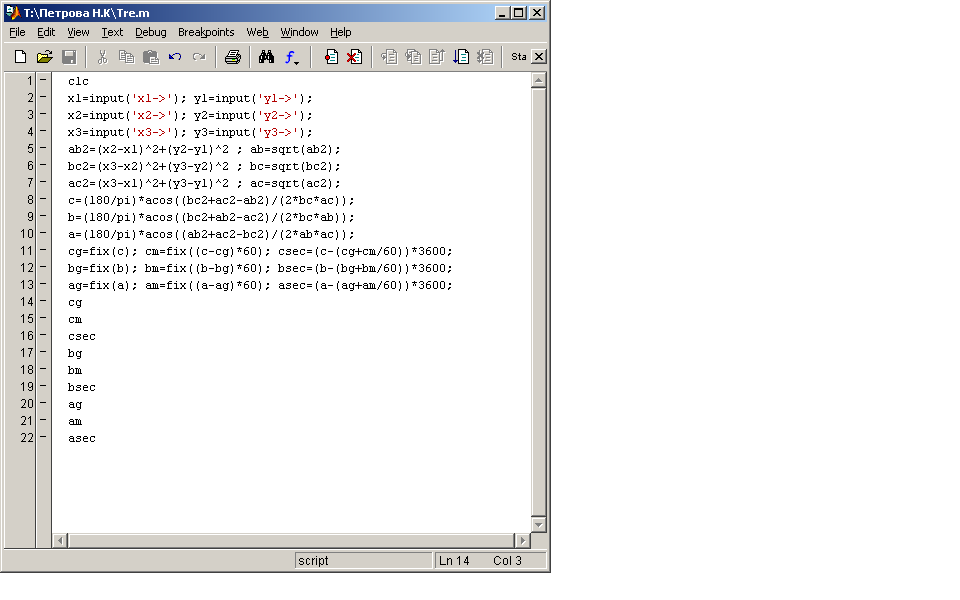
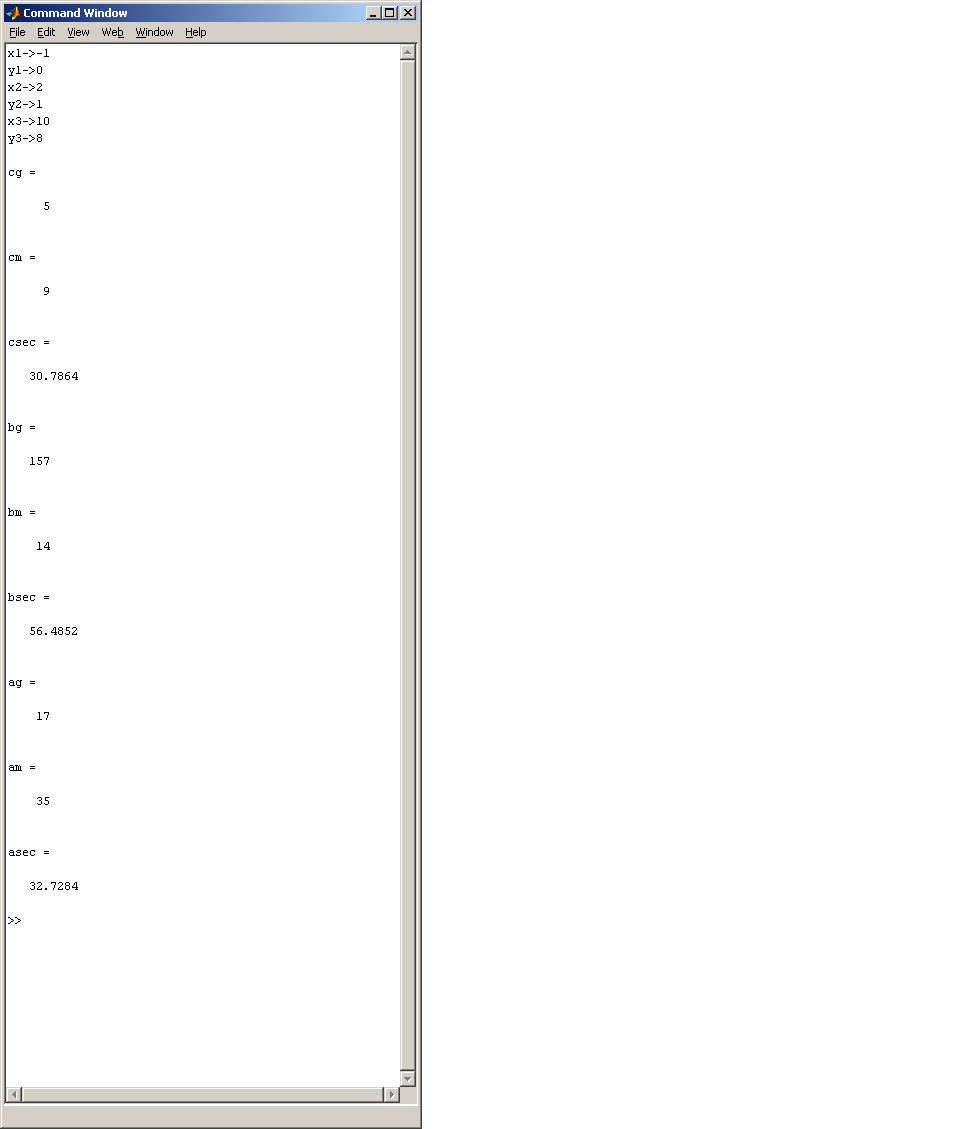
Рис.22 Расчет углов треугольника с помощью программы MathLab
Рис.23 Результат расчета углов треугольника программой MathLab
Расчет неприступного расстояния
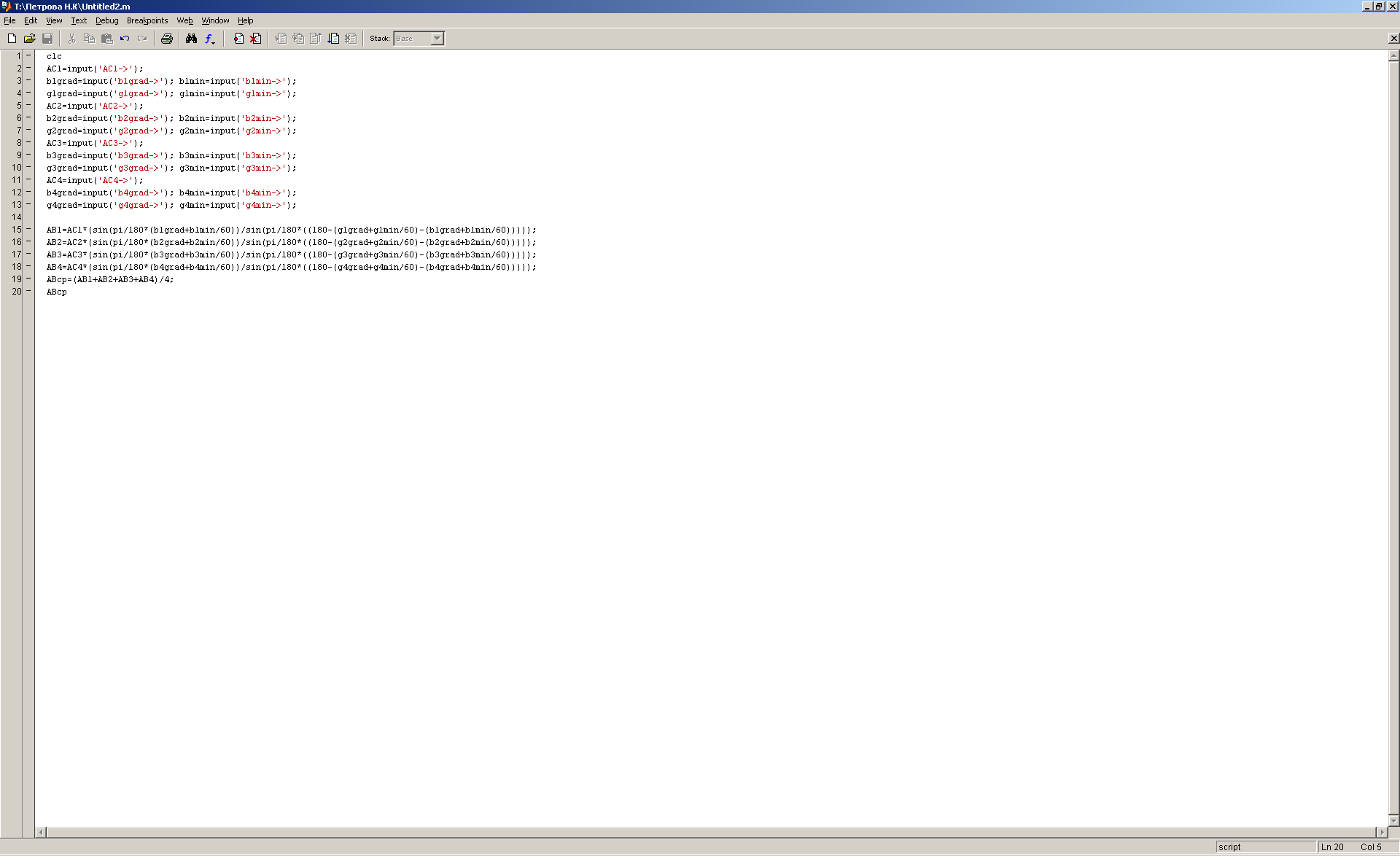
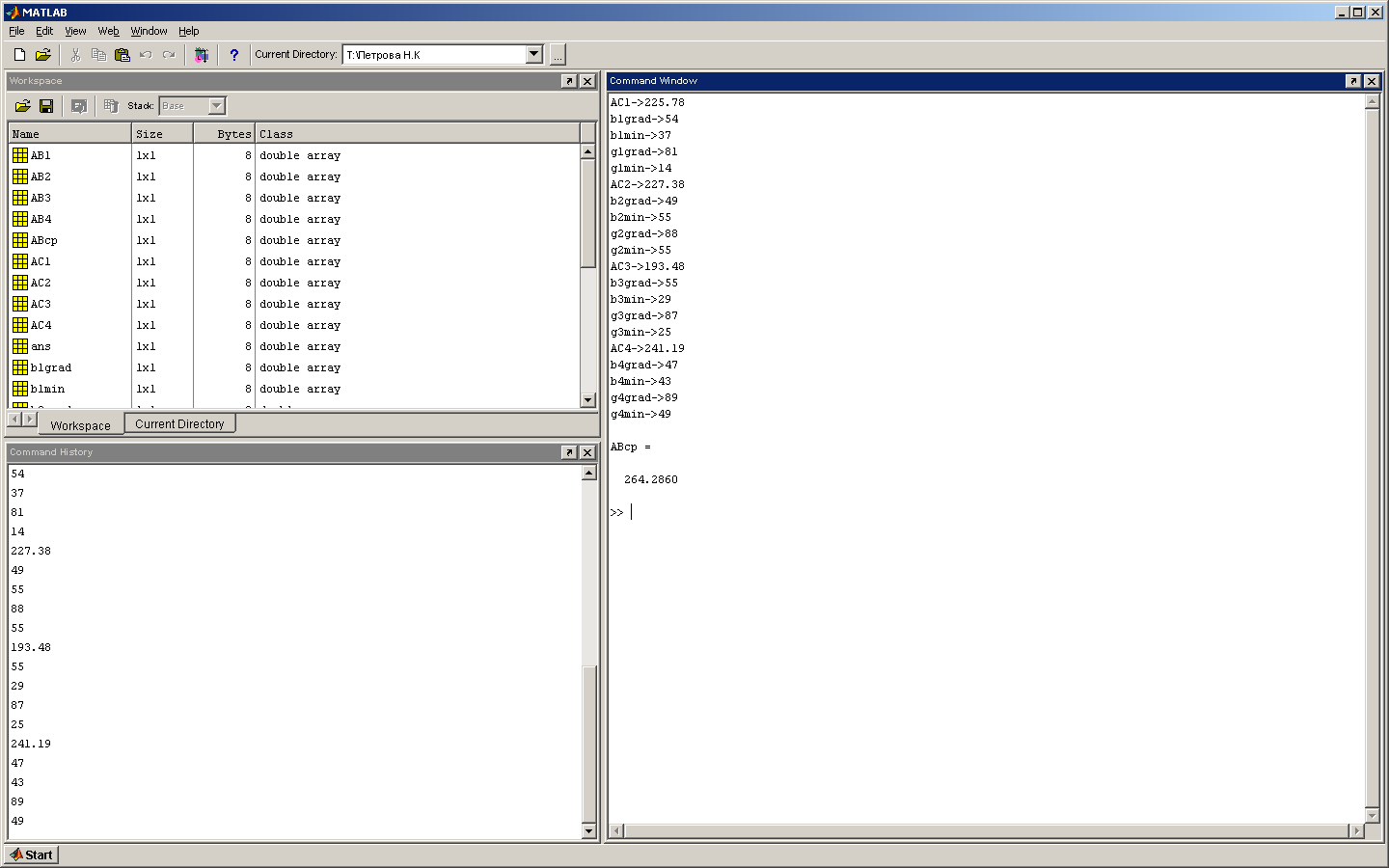
Рис.24, 25 Расчет неприступного расстояния с помощью программы MathLab
Расчет превышения
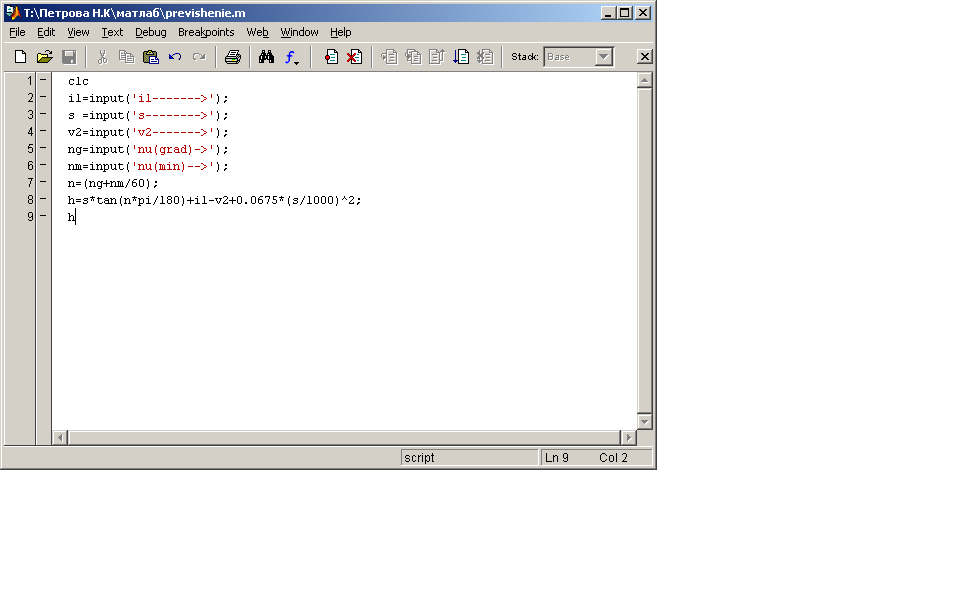
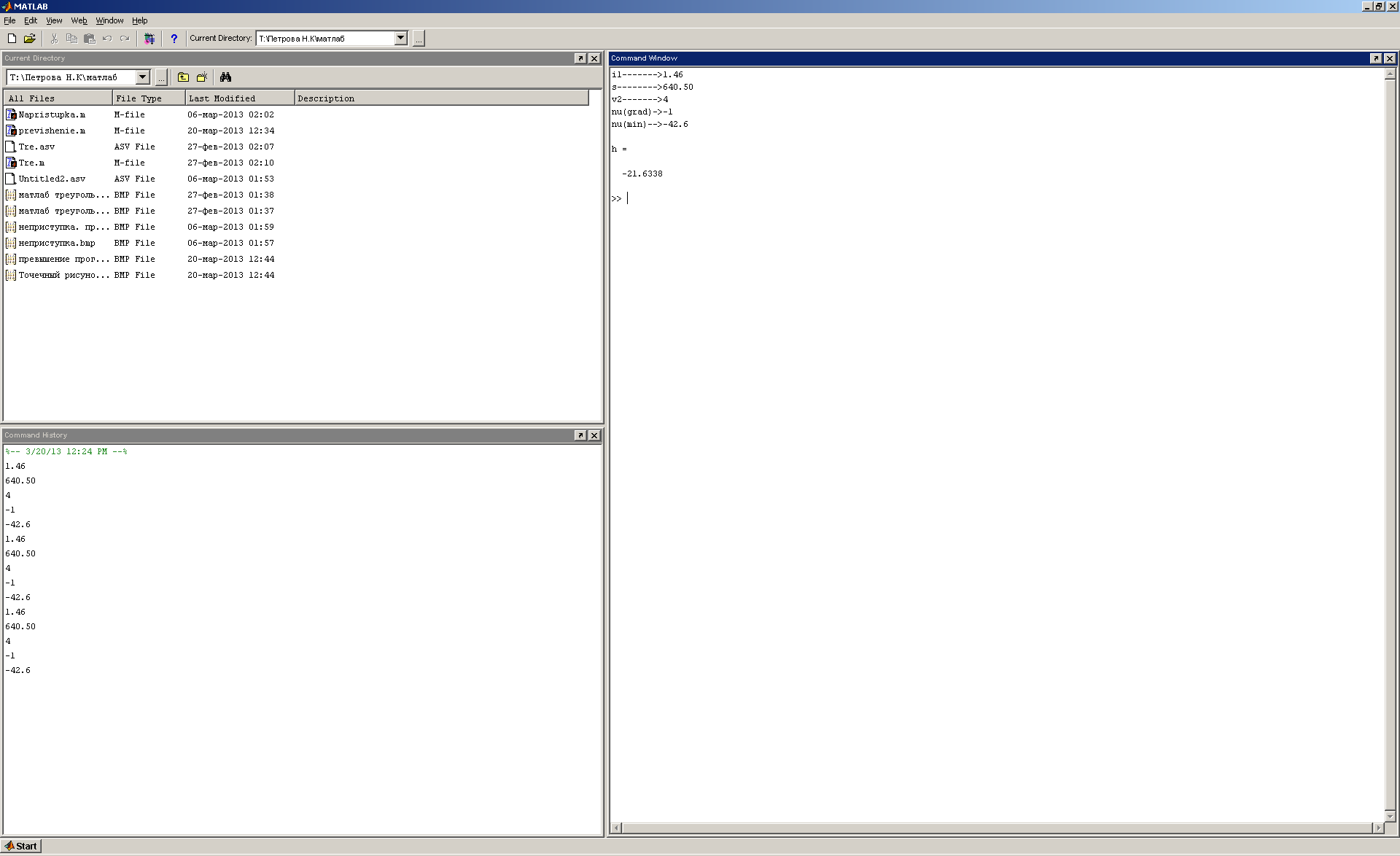
Рис.26, 27 Расчет превышения с помощью программы MathLab
Решение прямой угловой засечки по формулам Юнга
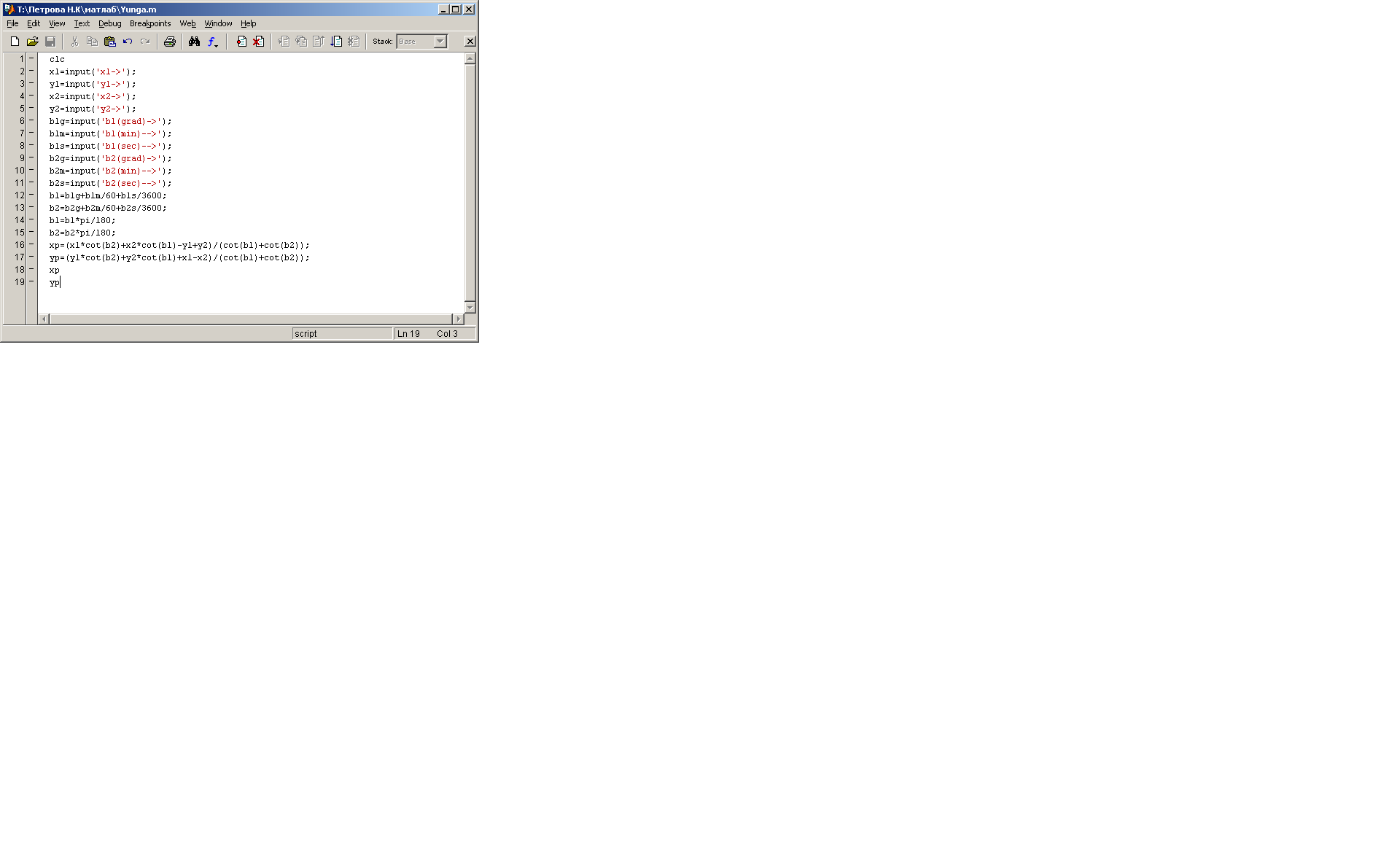
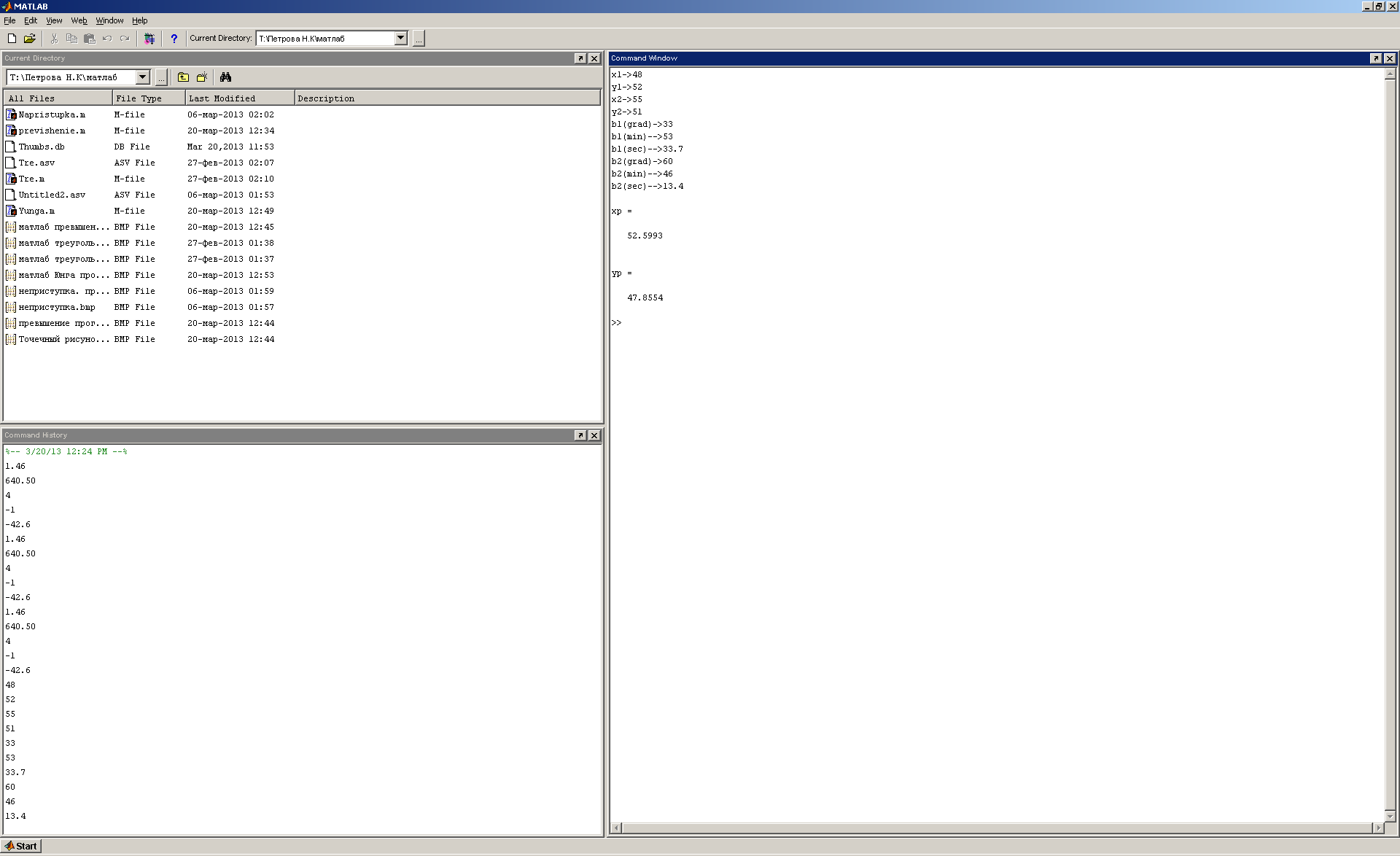
Рис.28, 29 Решение прямой угловой засечки по формулам Юнга с помощью программы MathLab
Решение прямой угловой засечки по формулам Гаусса
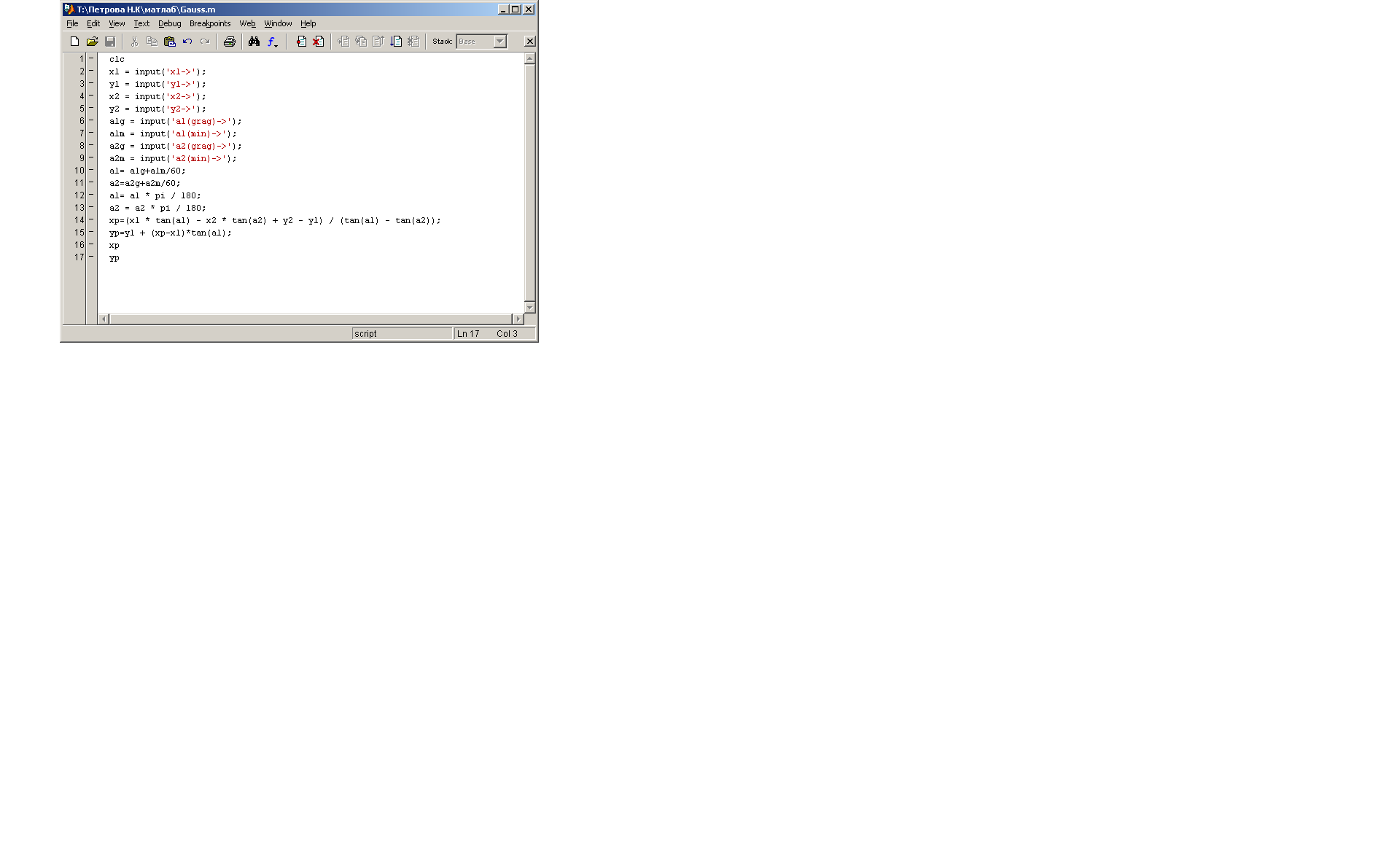

Рис.30,31 Решение прямой угловой засечки по формулам Гаусса с помощью программы MathLab
Решение обратной геодезической задачи

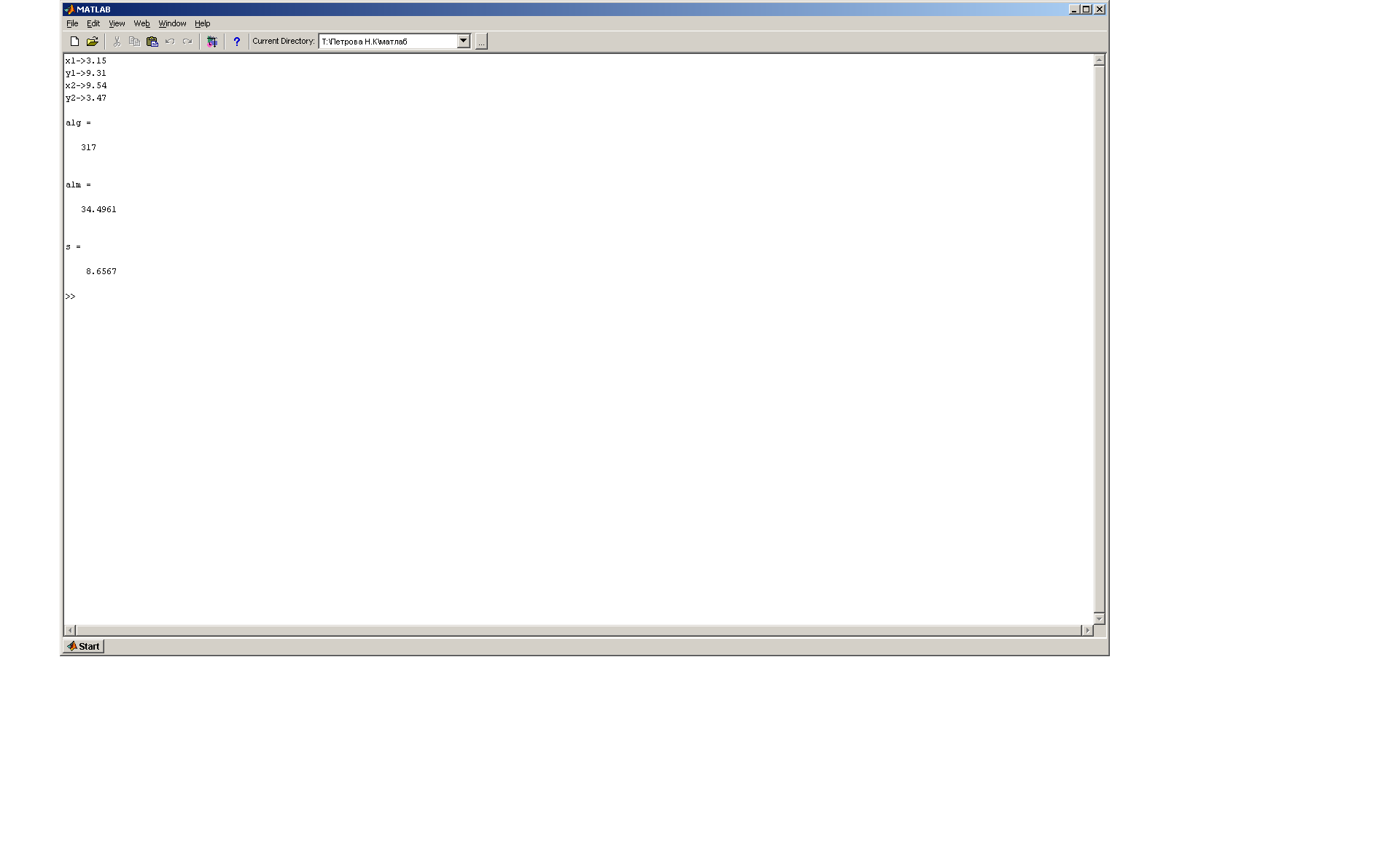
Рис.32, 33 Решение обратной геодезической задачи с помощью программы MathLab
Решение обратной угловой засечки по формулам Пранис-Праневича
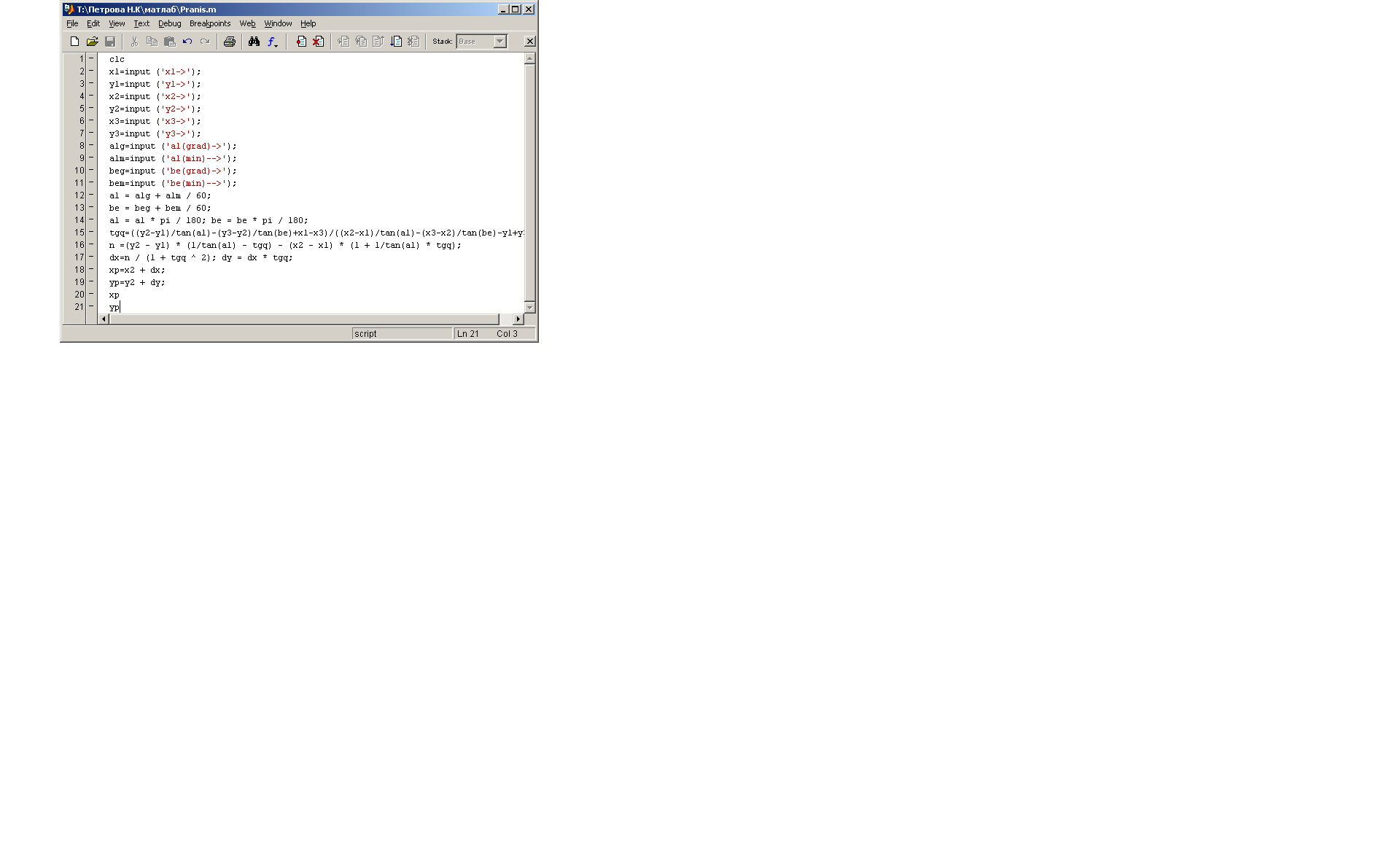
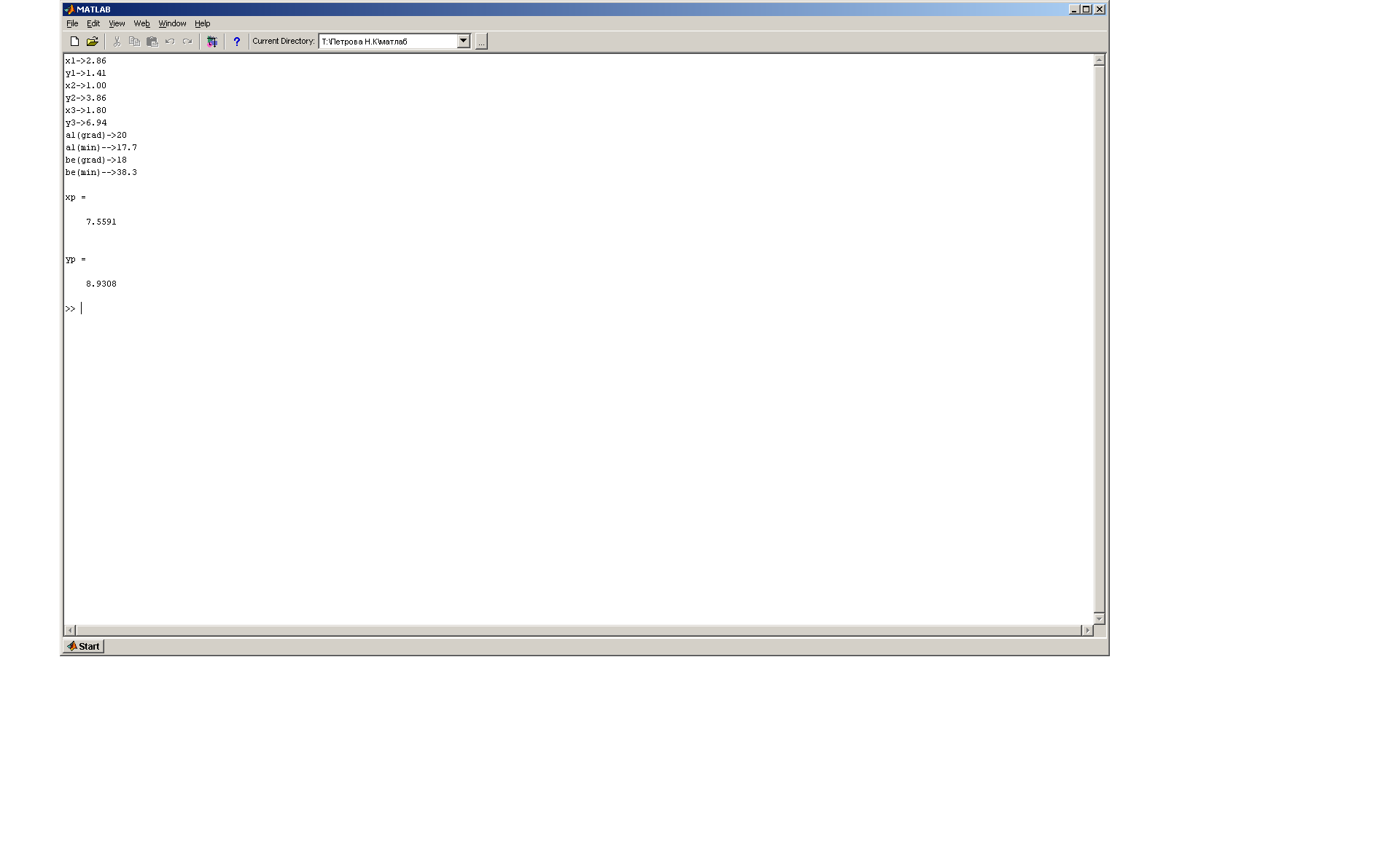
Рис.34, 35 Решение обратной угловой засечки по формулам Пранис-Праневича с помощью программы MathLab
Решение вычислительных задач по геодезии с помощью системы программирования Visual Basic
Visual Basic представляет собой интегрированную систему, предназначенную для набора, редактирования, отладки, компиляции и запуска программ. Кроме того, Visual Basic позволяет сохранять тексты программ в виде текстовых и самозапускающихся файлов на диске, считывать их из файлов, распечатывать и др.
Для запуска системы Visual Basic необходимо выполнить систему выборов в главном меню Windows: Пуск – Программы – Visual Basic - Visual Basic. После запуска Visual Basic на экране появляются окна: главное окно, окно формы, окно свойств и редактора кода, которое частично закрыто окном формы. В главном окне находится главное меню системы Visual Basic, панель инструментов и палитра компонентов. Окно формы (его заголовок Form1) представляет собой заготовку или макет окна разрабатываемого приложения. Окно свойств (его заголовок Properties) позволяет менять свойства объектов проекта. После запуска Visual Basic в окне свойств находятся свойства формы Form1 (как одного из объектов).
перетащить фрагмент на нужное место окна редактора кода. При копировании фрагмента следует удерживать нажатой клавишу [Ctrl]. Чтобы сохранить проект, надо из меню File выбрать команду Save Project As.
Запуск приложения можно выполнить непосредственно из среды программирования. Для этого надо выбрать команду Start из пункта главного меню Run или нажать кнопку на панели инструментов. Окно приложения - это обычное окно Windows. Его можно перемещать по экрану, можно развернуть на весь экран, можно свернуть и представить в виде пиктограммы.
Для управления проектом, представления информации в нужном виде, совершения действий над его объектами служат компоненты формы, расположенные на палитре компонентов. Чтобы добавить к форме компонент, надо в палитре компонентов щелкнуть на пиктограмме нужного компонента, и затем кнопкой мыши сделать прорисовку объекта в том месте формы, где должен находиться выбранный компонент. В результате в форме появляется нужный компонент. Компонент формы, окруженный восемью маленькими квадратиками, считается выделенным (маркированным). Свойства маркированного компонента отображается в окне свойств. Visual Basic позволяет легко изменить положение и размер компонента. Чтобы изменить положение компонента, надо установить курсор мыши на изображение компонента, нажать левую кнопку мыши и, удерживая ее нажатой, переместить изображение компонента в нужную точку формы. Затем отпустить кнопку мыши. Так же, как свойства компонента можно изменить в окне свойств. Чтобы свойства требуемого компонента появились в данном окне, надо маркировать нужный компонент, или выбрать его имя из раскрывающегося списка объектов, кнопка раскрытия которого находится в верхней части окна свойств.
Visual Basic – среда событийно-ориентированного программирования. Внутренняя структура программ для Windows кардиналь-ным образом отличается от структуры консольных программ, где операторы выполнялись последовательно, от начала программы до ее окончания. Операционная система Windows и программы, работающие в ней, функционируют по другому принципу. Они обрабатывает возникающие в них события: щелчок мыши на кнопке, выбор пункта меню, нажатие клавиши, достижение встроенным таймером заданного значения времени - и передают их выполняющимся в своей среде программам (подпрограммам). Они, в свою очередь, обычно находятся в состоянии ожидания и активизируются только при получении от Windows сообщений о событиях - реагируют на них. Конечно, некоторые программы могут выполнять длительные вычисления, например в фоновом режиме, но это нетипично. Сообщения Windows обрабатываются программой не одновременно, а последовательно (хотя некоторые сообщения имеют более высокие приоритеты, чем другие). Например, сообщение, требующее завершения работы приложения, не выполняется мгновенно, а ставится в очередь сообщений, и, пока не будут обработаны первые сообщения (это может быть информация о щелчках мыши, нажатиях клавиш, кнопок и прочее), работа программы продолжится. Структура программы для Windows представляет собой набор подпрограмм, каждая из которых ответственна за обработку конкретного события и вызывается только при его получении. Программист сам решает, какие события в программе требуется обрабатывать. В нашем примере необходимо реагировать только на щелчок на кнопке. Системные события: выбор пункта системного меню, закрытие приложения - обрабатываются в программе, созданной с помощью системы Visual Basic, автоматически.
Подобный подход к созданию программ называется событийно - ориентированным. Реакцией на событие должно быть какое-либо действие. В Visual Basic реакция на событие реализуется как процедура обработки события. Таким образом, задача программиста состоит в написании необходимых процедур обработки событий. Для создания подобных процедур сначала следует выделить объект, для которого создается процедура обработки события, а затем выполнить двойной щелчок мышью. В результате открывается окно редактора кода с макетом процедуры обработки события. Макет процедуры – это две строки, символизирующие начало и конец процедуры. Например,
Private Sub Command1_Click()
End Sub
Visual Basic автоматически присваивает процедуре обработки события имя. Имя процедуры обработки события состоит из двух частей, разделенных знаком подчеркивания «_». Первая часть идентифицирует сам объект, вторая событие. Например, Command1_Click. В окне редактора кода между строками каркаса процедуры можно печатать инструкции входного языка Visual Basic, реализующие процедуру обработки события.
Доступ к свойствам объектов происходит точно так же, как к полям записей. Сначала указывается имя переменной, определяющей «владельца» этих свойств, а затем через точку приводятся названия свойств: Text1.Text, Label1.Caption и др.
Если процедура обработки события больше не нужна, ее можно удалить, удалив весь программный код, включая комментарии внутри ее. Пустая процедура при последующей компиляции будет автоматически удалена.
Ввод значений переменных может быть осуществлен с помощью компонента Text и некоторых встроенных процедур. При этом для a являющейся строкой используется конструкция: a=Text1.Text, для b числового: b=Val(Text1.Text). Здесь Val – это конструкция языка программирования Бейсик, преобразующая значение текстовой переменной в числовой тип.
Вывод значений переменных может быть осуществлен с использованием компонента Label и некоторых встроенных процедур. При этом для a являющейся строкой используется конструкция: La-bel1.Caption=a, для b числового: Label1.Caption=Str(b). Для вывода с подсказкой, например, для вещественной переменной: La-bel1.Caption = “Подсказка “+Str(a). Здесь Str – это конструкция языка программирования Бейсик, преобразующая значение числовой переменной в строковый тип. Кроме этой возможности в Visual Basic можно пользоваться для вывода обычным оператором print.
